Pour lancer la mission sans joueur connecté il vous faut quelque prérequis :
- Avoir un serveur Armed Assault 3 ( Arma 3 ) chez RoxServers.
Une fois les prérequis complets connectez-vous à votre panel via le lien qui vous a été communiqué par email lors de la création de votre serveur de jeux ou bien depuis votre espace client.
Toute manipulation dois se faire sur le serveur éteint.
Cliquez sur « Config Files »
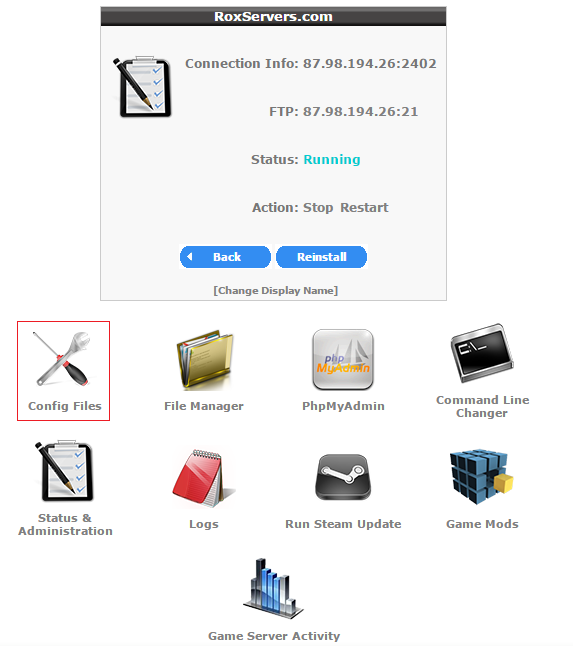
Vous avez accès aux principaux fichiers de configuration de votre serveur, celui qui nous intéresse et le « server.cfg » cliquez donc sur « Edit »
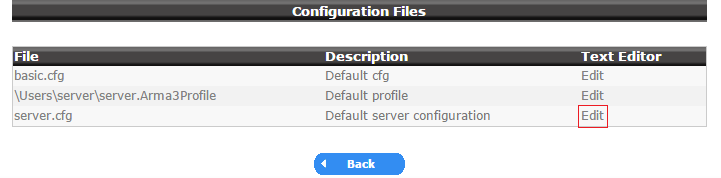
Vous trouverez la ligne « persistent = 0;» remplacez donc le 0 par un 1, n’oubliez pas le « ; » à la fin de la ligne. Si cette ligne n’est pas présente ou si vous utilisez un fichier server.cfg personnalisé rajouter donc cette ligne.
Une fois fait sauvegarder votre fichier et revenez sur votre panel.
Cliquez ensuite sur « Command Line Changer »
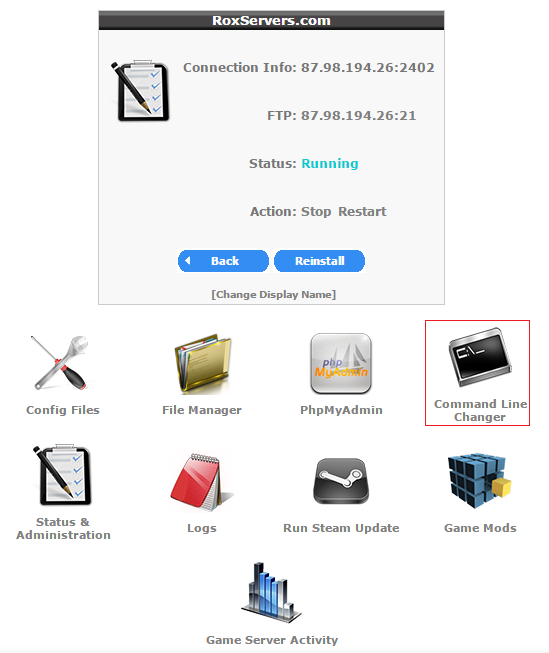
Il suffit de crée une nouvelle ligne de commande en cliquant sur « New »
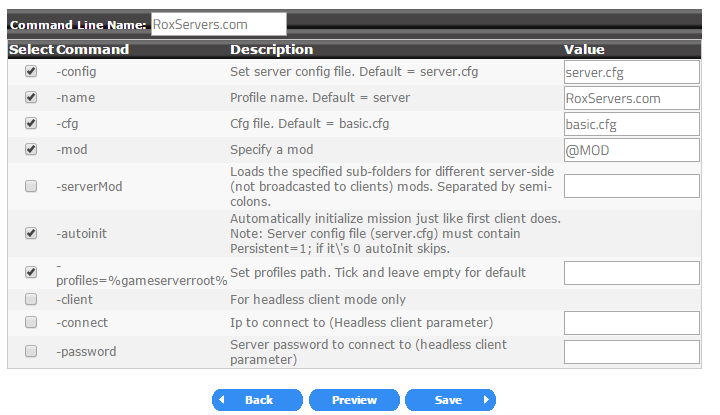
Il suffit de remplir selon votre configuration les cases suivantes :
« Command Line Name : » Nom de votre ligne de commande
« config » Emplacement de votre server.cfg ( Défaut : server.cfg)
« name » Nom de votre serveur
« cfg » Emplacement de votre basic.cfg ( Défault : basic.cfg )
« mod » Mod installé sur votre serveur munis du @ exemple : @life_server ;@extDB
« serverMod » Mod installé exclusivement côté serveur exemple : @MOD ;@Mod2
« autoinit » Permet le lancement automatique de la mission même si aucun joueur ne sont connecté
« profiles » Emplacement du profile par défaut ( Laisser vide par défaut )
« client » As ne pas utiliser, il permet la connexion as un serveur.
« connect » Au même titre que « client » il permet de choisir sur quelle ip se connecter.
« password » De même, ne pas l’activer, si il y a un mot de passe sur le serveur ou l’on veut se connecter.
Une fois valider cliquez sur « Save »
Vous pouvez désormais cliquez sur « Back » puis sur « Select » afin de sélectionner votre ligne de commande. Si toutefois vous aviez déjà votre propre ligne de commande il suffit de cocher la case « autoinit »
Vous pouvez désormais lancer votre serveur et voir si tout est fonctionnel, si toutefois vous rencontrez un souci revérifier vos paramètres et recontacter le support en cas de soucis.

 English
English Spanish
Spanish